구멍 가공 마법사 페이지에서는 구멍 가공 마법사의 구멍 규격, 구멍 유형 및 구멍을 설정할 수 있습니다. 또한 각 규격 구멍 유형에 대해 Smart Fastener를 지정할 수 있습니다. 설정을 단순화하려면 자신이 사용하는 하드웨어에 대한 구멍 규격만 선택합니다.
구멍 가공 마법사 페이지 여는 방법
- Windows에서 를 클릭합니다.
- 1 - 구멍 가공 마법사을(를) 클릭합니다.
왼쪽 창의 규격을 검색하거나, 오른쪽 창의 폴더를 클릭하여 적당한 규격을 찾습니다. 오른쪽 창에서 항목을 선택하거나 삭제할 수 있습니다.
처음으로 이 페이지를 사용하는 경우, 사용자 팁이 나타나 오른쪽 창을 가리게 됩니다. 사용자 팁을 클릭하여 오른쪽 창을 표시합니다.
왼쪽 창
구멍 가공 마법사 규격 아래에 있는 왼쪽 창에 규격, 카테고리, 유형 목록이 표시됩니다.
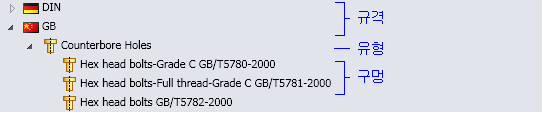
오른쪽 창
아이템을 창에서 제거하려면 확인란의 선택을 취소합니다. 아이템을 목록에서 제거하면, 그 아이템을 다시 선택할 때 까지 왼쪽 및 오른쪽 창에서 비활성화 됩니다.
규격, 카테고리 및 유형을 열려면, 오른쪽 창에있는 폴더를 클릭합니다. 위로 를 클릭하여 한 단계 위를 찾습니다.
를 클릭하여 한 단계 위를 찾습니다.
구멍 규격의 복사본을 정의하려면 표준 규격 복사 를 클릭합니다.
를 클릭합니다.  을 클릭하여 선택한 사용자 정의 규격을 삭제합니다.
을 클릭하여 선택한 사용자 정의 규격을 삭제합니다.
규격 속성
규격 속성 이름을 클릭하고 오른쪽 목록에서 값을 선택하거나 지웁니다.
| |
구멍 속성 |
속성의 목록은 구멍 유형에 따라 달라집니다. 공통 속성에는 치수(예: 크기)와 데이터 트리 등이 있습니다. 선택한 속성 값에 따라 구멍 설정의 총 수가 결정됩니다. 크기와 다른 속성값을 지워 설정의 수를 줄입니다.
|
 |
글로벌 속성 |
규격의 다른 구멍과 속성을 공유함을 나타냅니다. |
 |
새 크기 추가 |
구멍 크기나 나사산 데이터 설정 속성 목록에 새 크기를 추가할 수 있는 새 크기 추가 대화 상자를 엽니다. |
Smart Fastener
| |
Smart Fastener |
선택한 구멍 가공 마법사의 구멍 규격에 지정된 Smart Fastener를 표시합니다. |
| |
재지정 |
구멍 가공 마법사의 구멍 규격에 Smart Fastener를 재지정할 수 있습니다. |